SAP ABAP - दृश्य
एक दृश्य केवल डेटाबेस तालिका की तरह कार्य करता है। लेकिन यह भंडारण स्थान पर कब्जा नहीं करेगा। एक दृश्य एक आभासी तालिका के समान कार्य करता है - एक तालिका जिसमें कोई भौतिक अस्तित्व नहीं है। एप्लिकेशन ऑब्जेक्ट के बारे में जानकारी रखने वाले एक या अधिक तालिकाओं के डेटा को मिलाकर एक दृश्य बनाया जाता है। विचारों का उपयोग करते हुए, आप तालिका में निहित डेटा के सबसेट का प्रतिनिधित्व कर सकते हैं या आप एक ही वर्चुअल टेबल में कई तालिकाओं में शामिल हो सकते हैं।
डेटाबेस ऑब्जेक्ट्स का उपयोग करके एप्लिकेशन ऑब्जेक्ट से संबंधित डेटा को कई तालिकाओं के बीच वितरित किया जाता है। वे विभिन्न तालिकाओं के डेटा में शामिल होने के लिए आंतरिक जुड़ने की स्थिति का उपयोग करते हैं। एप्लिकेशन ऑब्जेक्ट में संग्रहीत डेटा को प्रदर्शित करने और संशोधित करने के लिए एक रखरखाव दृश्य का उपयोग किया जाता है। प्रत्येक रखरखाव दृश्य में इसके साथ एक रखरखाव स्थिति जुड़ी होती है।
हम अवांछित क्षेत्रों को मुखौटा करने के लिए प्रक्षेपण दृश्य का उपयोग करते हैं और एक तालिका में केवल प्रासंगिक फ़ील्ड प्रदर्शित करते हैं। प्रोजेक्शन विचारों को एक पारदर्शी तालिका पर परिभाषित किया जाना चाहिए। एक प्रक्षेपण दृश्य में ठीक एक तालिका होती है। हम प्रक्षेपण विचारों के लिए चयन की शर्तों को परिभाषित नहीं कर सकते।
एक दृश्य बनाना
Step 1- ABAP डिक्शनरी के शुरुआती स्क्रीन पर व्यू रेडियो बटन चुनें। बनाए जाने वाले दृश्य का नाम दर्ज करें और फिर बनाएँ बटन पर क्लिक करें। हमने ZVIEW_TEST के रूप में दृश्य का नाम दर्ज किया।
Step 2- व्यू टाइप को चुनते समय प्रोजेक्शन व्यू रेडियो बटन चुनें और कॉपी बटन पर क्लिक करें। 'डिक्शनरी: चेंज व्यू' स्क्रीन दिखाई देती है।
Step 3 लघु विवरण फ़ील्ड में एक संक्षिप्त विवरण और बेसिस तालिका फ़ील्ड में उपयोग की जाने वाली तालिका का नाम निम्न स्नैपशॉट में दिखाया गया है।
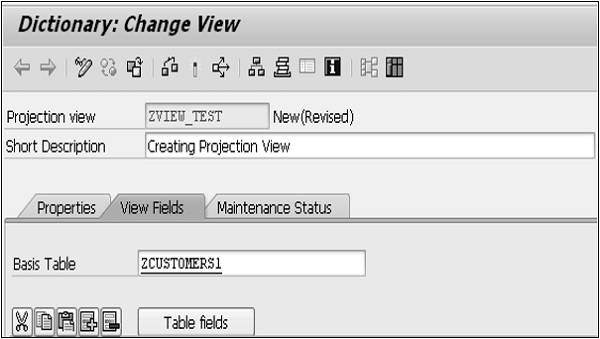
Step 4 - प्रक्षेपण दृश्य में ZCUSTOMERS1 तालिका के क्षेत्रों को शामिल करने के लिए 'टेबल फ़ील्ड्स' बटन पर क्लिक करें।
Step 5- टेबल ZCUSTOMERS1 स्क्रीन से फ़ील्ड चयन प्रकट होता है। निम्न स्नैपशॉट में दिखाए गए अनुसार फ़ील्ड को चुनें जिसे आप प्रक्षेपण दृश्य में शामिल करना चाहते हैं।
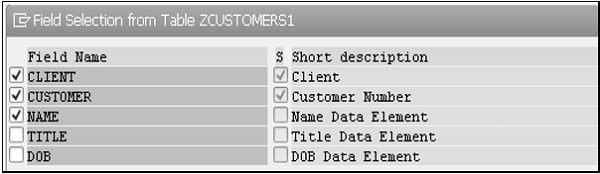
Step 6 - कॉपी बटन पर क्लिक करने के बाद, प्रोजेक्शन व्यू के लिए सभी चयनित फ़ील्ड 'डिक्शनरी: चेंज व्यू' स्क्रीन पर प्रदर्शित होते हैं।
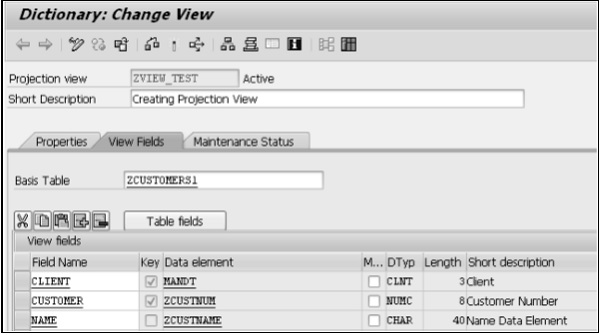
Step 7- एक्सेस पद्धति को परिभाषित करने के लिए रखरखाव स्थिति टैब का चयन करें। Browser डेटा ब्राउजर / टेबल मेनटेनेंस ’के ड्रॉपडाउन मेनू से रीड-ओनली रेडियो बटन और / डिस्प्ले / मेंटेनेंस अलायड विद रेस्ट्रिक्शन’ विकल्प चुनें।
Step 8- इसे सेव और एक्टिवेट करें। 'डिक्शनरी: चेंज व्यू' स्क्रीन में यूटिलिटीज के लिए चयन स्क्रीन प्रदर्शित करने के लिए यूटिलिटीज (एम) का चयन करें।
Step 9- Execute आइकन पर क्लिक करें। प्रोजेक्शन व्यू का आउटपुट निम्न स्क्रीनशॉट में दिखाया गया है।
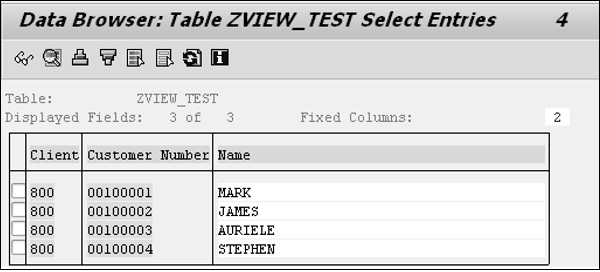
तालिका ZCUSTOMERS1 में 5 फ़ील्ड शामिल हैं। यहां प्रदर्शित फ़ील्ड 3 हैं (ग्राहक, ग्राहक संख्या और नाम) 4 प्रविष्टियों के साथ। उपयुक्त नामों के साथ ग्राहक संख्या 100001 से 100004 तक है।